Создание нового блога — трудоемкий, но очень полезный процесс, если вы будете его придерживаться. Если вы решили использовать WordPress в качестве платформы для ведения блога, возможно, вы чувствуете себя немного растерянным. Создание блога на WordPress может показаться чрезвычайно сложным процессом, особенно для новичков в блогах.
К счастью, это не так сложно, как думает большинство новичков. Все, что вам нужно, — это немного дополнительного времени (час-два вполне хватит для начала), желание учиться и умение находить ответы на свои вопросы.
Если вы давно хотели создать блог, но откладывали это или просто не знали, с чего начать, это руководство поможет вам быстро приступить к работе с WordPress.
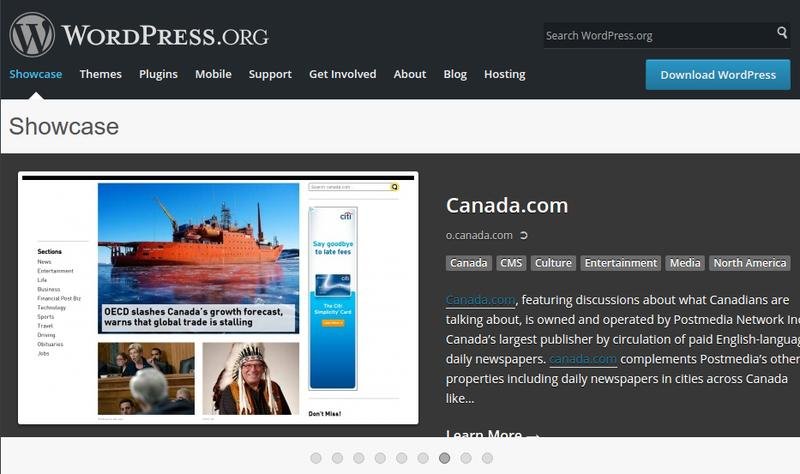
Что вам понадобится
Прежде чем вы начнете вести свой блог WordPress, вам понадобится несколько вещей.
Доменное имя
Вам нужно будет выбрать доменное имя или, по крайней мере, иметь представление о том, о чем вы хотите, чтобы ваш блог был посвящен. Доменное имя также не обязательно должно включать какие-либо специальные ключевые слова.
Хотя наличие ключевого слова в вашем доменном имени имеет смысл, с Contents
Что вам понадобится
ом ключевых слов">Google больше не отдает приоритет доменам с большим количеством ключевых слов оно принесет вам не больше пользы, чем доменное имя без ключевого слова.В наши дни доменное имя даже не обязательно должно соответствовать тому, о чем будет ваш реальный блог/веб-сайт. Конечно, в будущем ситуация может измениться, но сейчас у вас действительно есть свободный выбор.
Веб-хостинг
Хорошо иметь домен, но вам также понадобится место (сервер) для его хранения. Веб-хостинг (или поставщик услуг веб-хостинга) — это «компания, которая предоставляет технологии и услуги, необходимые для просмотра веб-сайта или веб-страницы в [sic] Интернете».»
Хотя вы можете настроить свой собственный веб-сервер для новичка, лучше и проще всего заплатить веб-хостеру, чтобы он поддерживал его за вас. Большинство услуг веб-хостинга можно оплачивать ежемесячно или ежегодно; вы сэкономите деньги, если сможете внести предоплату хотя бы за год.
В этом руководстве мы будем использовать Bluehostв качестве хоста нашего веб-сайта.
Только в течение двух дней (26 и 27 сентября) вы можете запустить свой веб-сайт с помощью Bluehost всего за 2,95 доллара США в месяц. Начать сейчас!
Начало работы с Bluehost
Если вы уже проводили какое-то исследование самостоятельно, вы, вероятно, сталкивались или слышали, как другие говорили о Bluehost. Компания Bluehost, основанная в 2003 году, является одним из крупнейших и пользующихся наибольшим доверием поставщиков услуг веб-хостинга. Им т
Веб-хостинг
//wordpress.org/hosting/" class="ek-link" target="_blank" rel="noopener" title="рекомендовано WordPress.org">рекомендовано WordPress.org .Хотя у Bluehost есть оптимизированный хостинг для WordPress, мы собираемся предложить вам более доступный план общего хостинга. Вы всегда можете выполнить обновление позже, если вам понадобится больше мощности и расширенные функции. Оба процесса устанавливаются в один клик (поверьте, это намного проще, чем установка WordPress вручную ).
На выбор предлагается три разных плана.
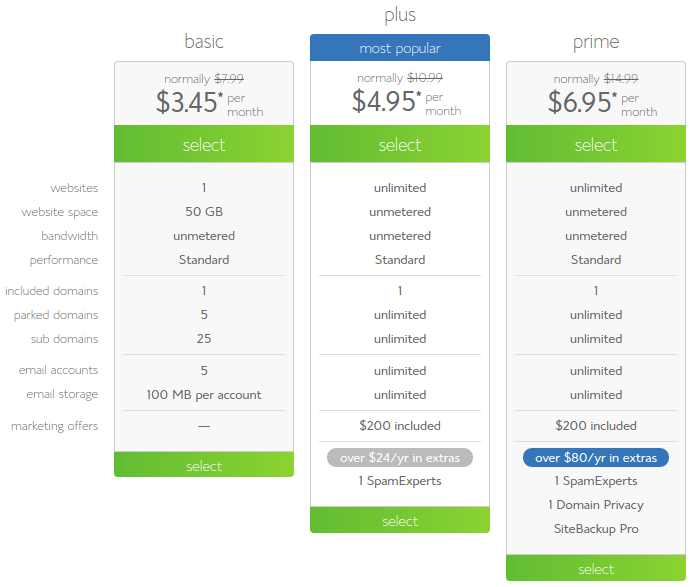
Базовый – вы получите первый год по цене 3,45 доллара США 2,95 доллара США за человека. в месяц, после чего вы будете платить 7,99 доллара США в месяц. В этом плане вы можете разместить только один веб-сайт и получите 50 ГБ свободного места.
Плюс. Вы получите первый год по цене 4,95 доллара США в месяц, после чего вы будете платить 10,99 доллара США в месяц. В рамках этого плана вы можете разместить неограниченное количество веб-сайтов и получить неограниченное пространство на них.
Prime – вы получите первый год по цене 6,95 доллара США в месяц, после чего вы будете платить 14,99
Начало работы с Bluehost
не Plus, вы можете размещать неограниченное количество веб-сайтов и получать неограниченное пространство на них.Создание учетной записи Bluehost
Чтобы начать работу с Bluehost, вам нужно нажать зеленую кнопку «Начать сейчас» на главной странице. Отсюда вы можете выбрать план и нажать зеленую кнопку «Выбрать», чтобы настроить свою учетную запись.
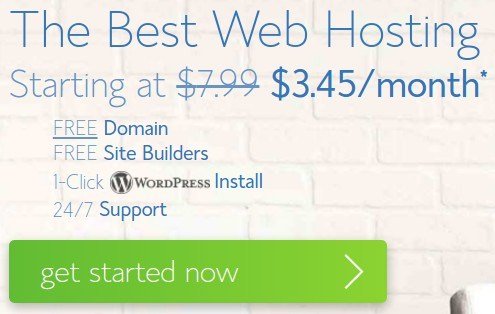
Вам будет предложено ввести желаемое доменное имя или вы можете перенести то, которое у вас уже есть. Что также замечательно, так это то, что у них есть четырнадцать расширений домена на выбор, например.tech,.online,.store,.club,.info и другие.
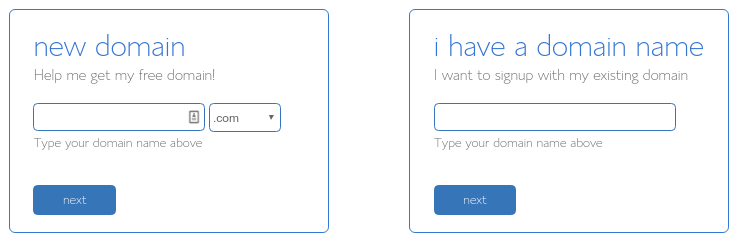
Пока выбранный вами домен не занят, вы сможете создать свою учетную запись. Помимо вашего имени, адреса и адреса электронной почты вы можете добавить другие функции, чтобы создать свой собственный индивидуальный пакет.
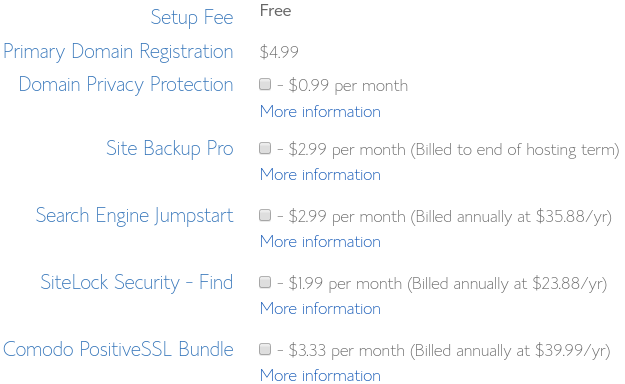
Возможно, вам нужна дополнительная безопасность или защита конфиденциальности домена; Выбор ваш. Также обратите внимание, что за все дополнительные функции взимается ежемесячная плата, за исключением регистрации домена, которая является единовременной обязательной платой.
Вам также необходимо будет ввести здесь данные своей кредитной карты. Принимаются карты Visa, MasterCard, Discover и American Express, однако PayPal отсутствует (для тех, кому интересно).
Обязательно прочитайте здесь мелкий шрифт. По сути, это дает вам знать, что специальная, более низкая ежемесячная цена предназначена только для новых клиентов и будет применяться только к вашему первому месяцу обслуживания. Кроме того, выбранные вами продукты и услуги будут автоматически продлеваться каждый месяц, и средства будут списаны с указанной кредитной карты.
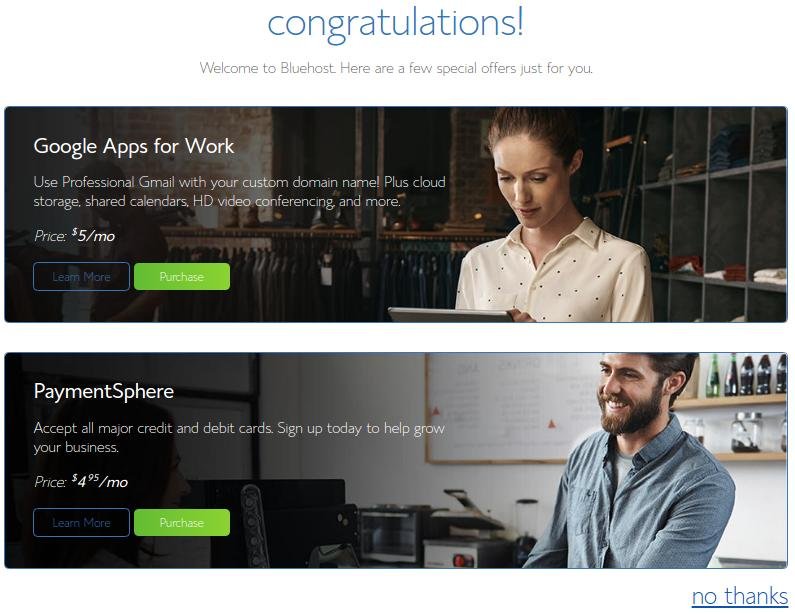
После регистрации вы можете увидеть некоторые специальные предложения, которыми сможете воспользоваться. Если вам это не интересно, нажмите «Нет, спасибо» в правом нижнем углу.
Наконец, вы перейдете на экран подтверждения, сообщающий, что ваш платеж прошел успешно, с отображением вашей учетной записи, платежной информации и информации о пакете. Это хорошее время, чтобы убедиться, что все правильно, просто в целях безопасности. Вам также будет отправлено электронное письмо с просьбой подтвердить вашу контактную информацию. В этом письме будет ссылка, по которой вам нужно будет нажать.
 Создание учетной записи Bluehostнного письма от Bluehost с информацией о вашей учетной записи, которая включает ваше имя пользователя, временный URL-адрес, сервер электронной почты и серверы имен.
Создание учетной записи Bluehostнного письма от Bluehost с информацией о вашей учетной записи, которая включает ваше имя пользователя, временный URL-адрес, сервер электронной почты и серверы имен.
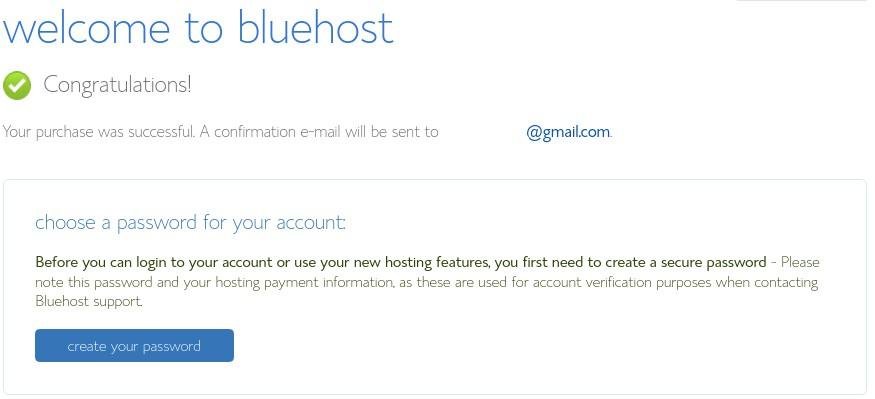
Возможно, вы заметили, что при первоначальной регистрации вас не попросили создать пароль для вашей учетной записи. Вам будет предложено сделать это на экране подтверждения. Просто нажмите «Создать пароль» и не забудьте держи это в безопасности .
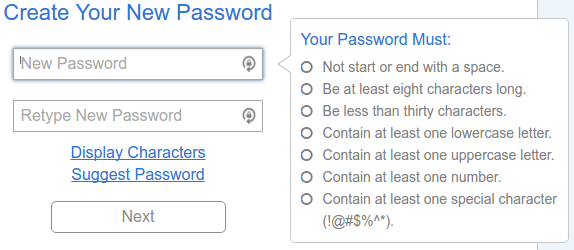
После создания пароля вы будете перенаправлены на «домашнюю страницу» Bluehost, где увидите множество опций, таких как полезные ресурсы, маркетинговые инструменты, инструменты электронной почты, инструменты веб-сайтов, инструменты управления файлами и многое другое. Когда вы закончите с проверкой, пришло время установить WordPress!
Установка WordPress на Bluehost
Теперь мы подошли к самой простой части всего процесса: установке WordPress. Поскольку Bluehost выполняет за вас всю тяжелую работу, остается лишь дождаться завершения работы. Чтобы начать работу, вам нужно будет перейти в cPanel (панель управления).
На главной странице вы можете либо щелкнуть «cPanel» в верхней панели навигации и нажать «Установить WordPress» в разделе веб-сайта, либо перейти в раздел веб-сайта прямо с главной страницы и нажать «Установить WordPress».
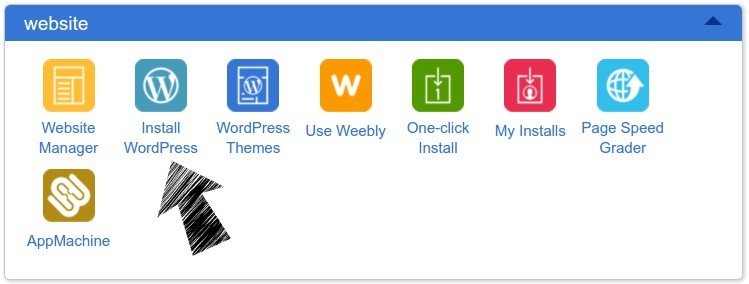
Сначала вы увидите экран, приветствующий вас на торговой площадке Bluehost. Далее вы выберете домен для установки WordPress, а также сможете указать каталог.
Если вы планируете создать веб-сайт на основе своего блога, возможно, вы захотите, чтобы блог был установлен по адресу «http://my-domain-name.com/blog», а не только по адресу «http://my-domain». -name.com». Однако, если вы собираетесь вести только блог, вы можете оставить каталог пустым, чтобы он был установлен в корневом (основном) каталоге.
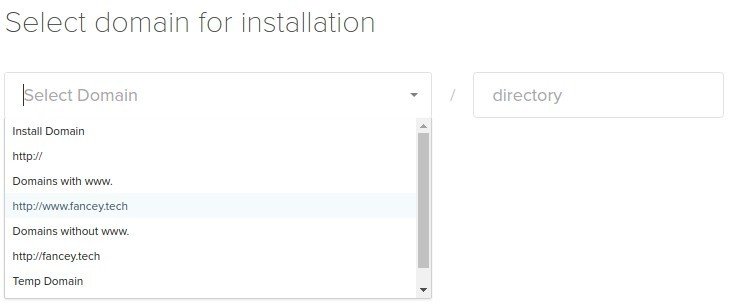
Наконец, вам нужно будет ввести имя/заголовок своего блога WordPress, а также желаемое имя пользователя и пароль администратора. Эту информацию можно изменить после настройки WordPress (в настройках), поэтому не волнуйтесь, если она вам не нравится.
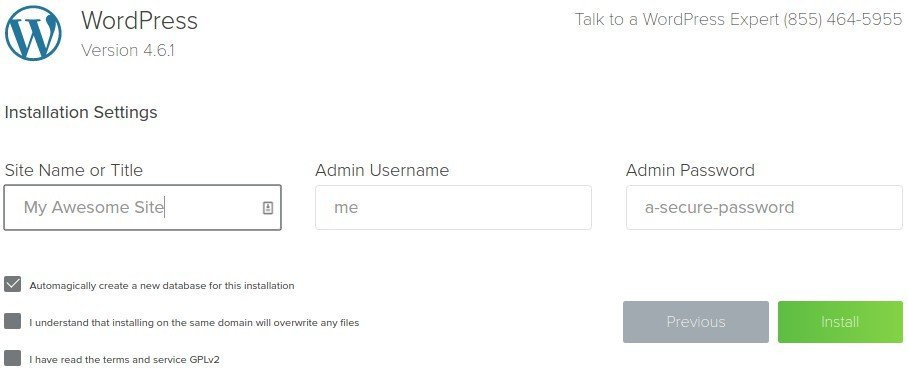
После того как вы установите все флажки ниже, нажмите зеленую кнопку «Установить». Вы будете перенаправлены на новую страницу и увидите вверху вращающееся колесо, сообщающее, что WordPress устанавливается.

По завершении вы увидите зеленый кружок с галочкой в центре, сообщающий, что процесс установки завершен. Это заняло буквально всего минуту.

Нажмите на слово «здесь», как показано на скриншоте выше, и, надеюсь, вы увидите, что ваша установка прошла успешно. Bluehost попытается продать вам несколько тем, но не волнуйтесь, доступно множество бесплатных тем, поэтому вам не обязательно покупать одну из Bluehost, если вам не нравится то, что они могут предложить. В следующей статье мы покажем вам, где их найти и как их установить. Кроме того, вы всегда можете вернуться на их рынок тем позже; на самом деле он доступен через панель управления WordPress.
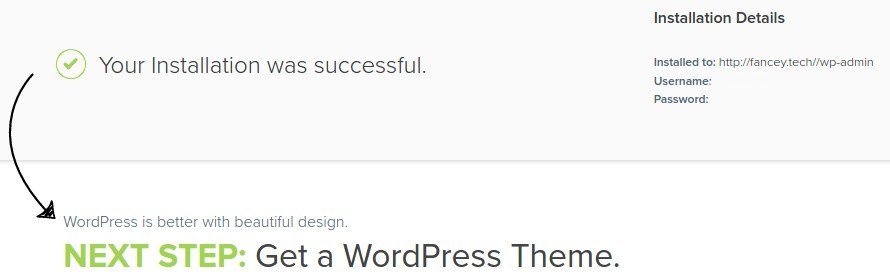
Чтобы войти в свой блог WordPress, нажмите ссылку рядом с надписью «Установлено» (как показано выше) или просто перейдите по адресу «http://my-domain-name.com/wp-admin» и используйте ваше имя пользователя и пароль для входа.
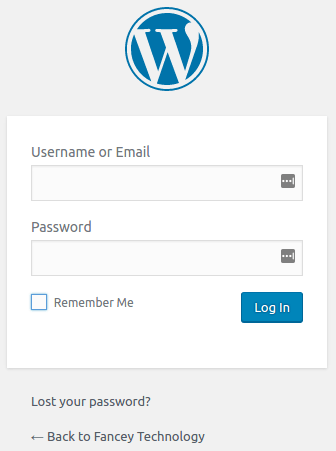
После входа в систему вы увидите экран «Добро пожаловать в WordPress». Вы можете позволить WordPress провести вас через процесс начала работы или просто нажать «Мне не нужна помощь», если вы хотите сделать что-то самостоятельно.
Если вы новичок, лучше всего, чтобы WordPress помогал вам. Несмотря на короткий процесс настройки, вы сможете отредактировать название сайта, добавить описание сайта, выбрать тип домашней страницы (автоматически обновляется с содержанием или статическая целевая страница ), создать стартовую страницу «Свяжитесь с нами». и подключитесь к WordPress.com, чтобы повысить безопасность своего блога и отслеживать статистику.
Вот и все. Вы завели собственный блог WordPress.
Настройка блога WordPress занимает много времени, но в конечном итоге оно того стоит, особенно если вы занимаетесь им надолго. Если вам нужен полный контроль над своим блогом и вы хотите получить максимум от настройки внешнего вида и добавления функций, WordPress и Bluehost — идеальный дуэт для этой работы.
В следующей статье мы покажем вам, как настроить свой блог WordPress.


